为您推荐相关教程
更多视频 >在使用U盘的过程中,我们有时可能会不小心删除了一些重要的文件。然而,即使文件被删除,也不必过于担心,因为大多数情况下,这些文件仍然有被找回的可能。本文将详细介绍u盘里面删除的文件如何找回。
一、立即停止使用U盘
当发现U盘中的文件被误删后,首先要做的是立即停止使用U盘。因为系统删除文件时,只是将文件在文件系统中的标记删除,文件的数据仍然保留在磁盘上。如果继续使用U盘进行读写操作,新的数据可能会覆盖被删除文件的数据,导致文件无法恢复。
二、尝试使用快捷键“Ctrl+Z”撤销删除
如果文件是刚刚被删除的,可以尝试使用快捷键“Ctrl+Z”来撤销删除操作。这个操作可以恢复刚刚被删除的文件,但只适用于刚刚进行的删除操作,并且U盘需要保持与电脑的稳定连接。
三、使用专业的数据恢复软件
如果以上方法无法找回被删除的文件,那么就需要使用专业的数据恢复软件来进行恢复。下面以转转大师数据恢复软件操作为例。
U盘恢复操作步骤:第一步、选择u盘/内存卡恢复

选择比较适合我们的选项“U盘/内存卡恢复”。
第二步、选择u盘

提前将U盘插到电脑上,然后选中U盘点击开始扫描。
第三步、u盘扫描

U盘扫描过程中需要耐心等待哦。
第四步、查找文件

扫描完成后可以找到要恢复的文件,可以通过文件类型,搜索名称等方法来查找。
第五步、预览
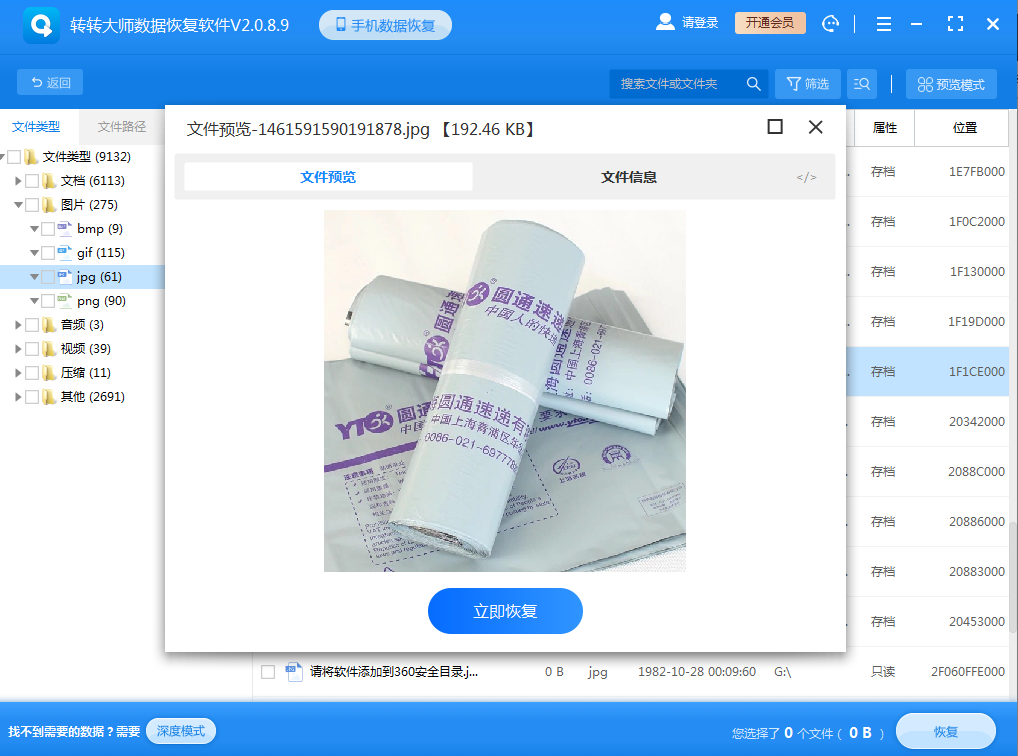
双击预览一下文件,确保文件无误就可以恢复了,如果文件预览失败,那有可能是文件受损了。
第六步、恢复文件
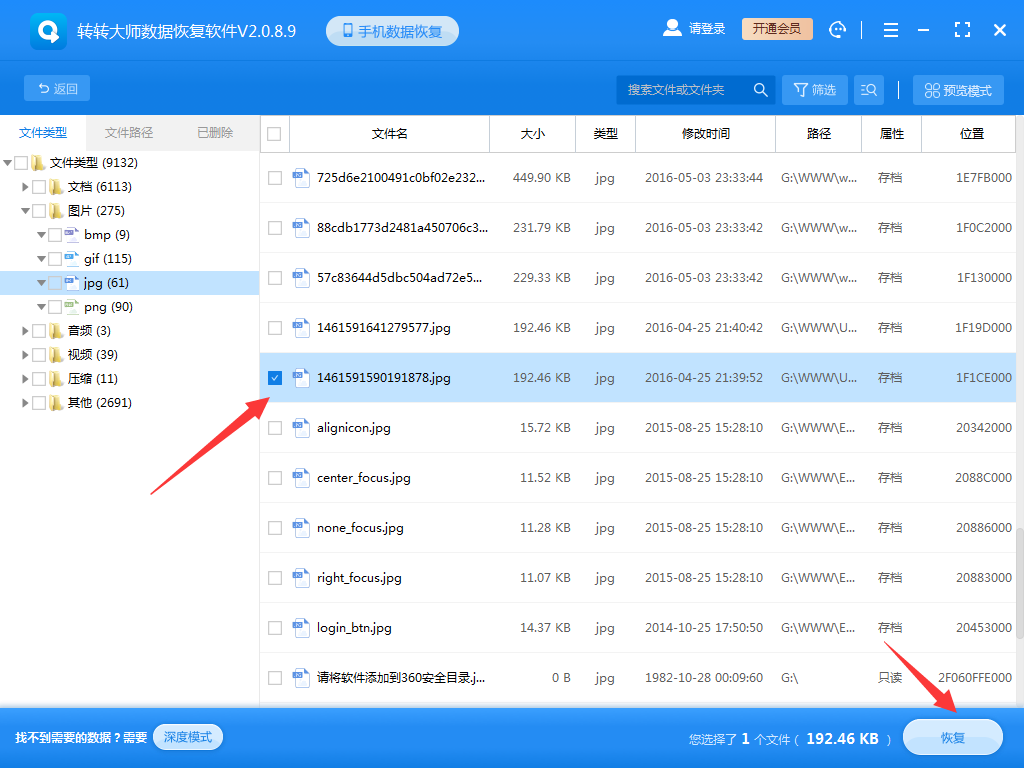
勾选要恢复的文件,点击恢复就可以了。
注意:在恢复文件时,建议选择与原文件位置不同的磁盘或分区来保存恢复的文件,以避免覆盖原文件。
四、注意事项
- 避免在U盘上写入新数据:在恢复文件之前,请避免在U盘上写入新的数据,以防止覆盖被删除的文件。
- 定期备份重要文件:为了避免文件丢失的情况发生,建议定期备份U盘中的重要文件。
- 选择可靠的U盘:购买U盘时,请选择可靠的品牌和型号,以确保数据的安全性和稳定性。
总结
以上就是u盘里面删除的文件如何找回的方法介绍了,当U盘中的文件被误删时,不必过于担心。通过立即停止使用U盘、尝试使用快捷键“Ctrl+Z”撤销删除、使用专业的数据恢复软件等方法,我们可以有效地找回被删除的文件。同时,为了避免类似情况的发生,我们还应该加强文件的备份和管理。


 技术电话:17306009113
技术电话:17306009113 工作时间:08:30-22:00
工作时间:08:30-22:00 常见问题>>
常见问题>> 转转大师数据恢复软件
转转大师数据恢复软件
 微软office中国区合作伙伴
微软office中国区合作伙伴
 微信
微信 微信
微信 QQ
QQ QQ
QQ QQ空间
QQ空间 QQ空间
QQ空间 微博
微博 微博
微博
 u盘里面删除的文件如何找回
u盘里面删除的文件如何找回
 免费下载
免费下载






















